Erstellen Sie eine Abkürzung, um Firefox im privaten / inkognito -Modus leicht zu öffnen

- 1565
- 8
- Henry Liebold
Mozilla Firefox ist einer der beliebten Browser, die heutzutage verwendet werden. Wenn Sie auf die Verknüpfung doppelklicken, öffnet er den Browser im normalen Modus. In diesem Modus,
- Ihre Surfgeschichte wird gerettet
- Die in den Formularen eingegebenen Daten werden gespeichert
- Informationen über die Website und Cookies werden gespeichert
- Die besuchten URLs werden gerettet.
Wenn Sie dies nicht wünschen, können Sie den Browser öffnen privater Modus. Wenn Sie den Browser normalerweise im privaten Modus öffnen und die Verknüpfung an die Öffnung des Browsers im privaten/inkognito -Modus aus Datenschutzgründen anpassen möchten, können Sie dies mit der folgenden Methode tun.
Methode 1: Erstellen einer neuen Verknüpfung
Schritt 1: Klicken Sie mit der rechten Maustaste überall auf dem Bildschirm
- Wählen Neu
- Wählen Abkürzung

Schritt 2: Im Fenster Verknüpfung erstellen,
1. Entweder eingeben oder zum Speicherort der Firefox -Anwendungsdatei suchen (.exe).
Im Allgemeinen ist diese Datei am folgenden Ort vorhanden:
"%Programmfiles%\ Mozilla Firefox \ Firefox.exe " -privat
Für Systeme mit einer 64-Bit-Windows-Version ist es am folgenden Ort vorhanden:
"%Programmfiles (x86)%\ Mozilla Firefox \ Firefox.exe " -privat

Schritt 3: Geben Sie alle gewünschten Name und klicken Sie auf die Beenden

Das ist alles und die Änderungen werden vorgenommen.
Methode 2: Eigenschaften ändern
Schritt 1: Rechtsklick Auf der Firefox -Browser -Verknüpfung und klicken Sie auf Eigenschaften
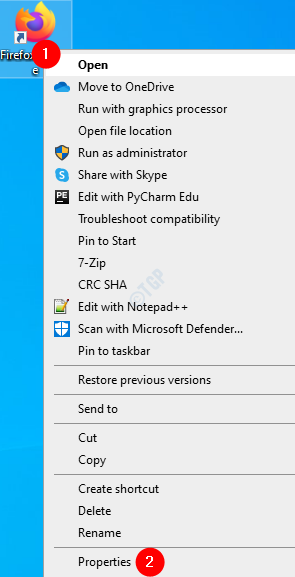
Schritt 2: Im Eigenschaftenfenster,
1. Gehe zu Abkürzung Tab
2. Unter Ziel anhängen -Privatgelände. Die Registerkarte "Ziel" sollte ungefähr so aussehen:
"%Programmfiles%\ Mozilla Firefox \ Firefox.exe " -privat
Für Systeme mit 64-Bit-Windows-Version,
"%Programmfiles (x86)%\ Mozilla Firefox \ Firefox.exe " -privat
3. Drücken Sie Anwenden
4.Klicke auf OK
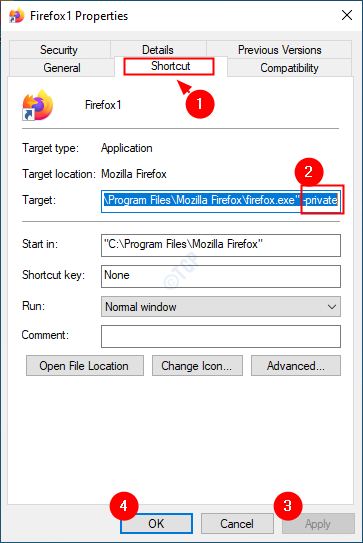
Das ist alles. Wenn Sie nun auf diese Verknüpfung doppelklicken, öffnete sich der Mozilla-Browser im privaten/inkognito.
Vielen Dank für das Lesen. Wir hoffen, dass dies informativ war.
- « Erstellen Sie eine Verknüpfung, um Microsoft Edge im Inprivate -Modus zu öffnen
- So deaktivieren Sie die Suche nach automatischer Suchfunktion in Google Chrome ? »

